- Faça login no Painel do Gestor da plataforma Letalk.
- Na aba de "Contatos e Grupos", clique em "Contatos".

- Localize o contato desejado e clique no ícone do contato para acessar a tela de perfil.

Informações Disponíveis no Perfil do Contato:
Ao acessar a tela de perfil do contato, você terá acesso a diversas informações, incluindo:
- Dados Nativos: Nome, e-mail e número de telefone do contato. Para editar o nome e o e-mail, basta clicar na opção indicada:
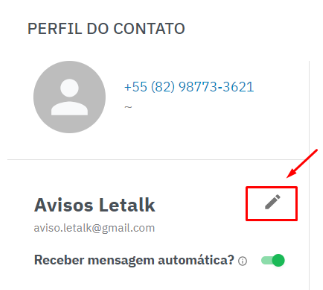
- Foto do Perfil: Caso o contato tenha uma foto associada, ela será exibida na tela de perfil.
- Mensagens Automáticas: Você pode ativar ou desativar a opção de receber mensagens automáticas. Quando desativada, nenhuma mensagem automática será enviada ao contato. Lembre-se que o bot de pré-atendimento não segue essa orientação!
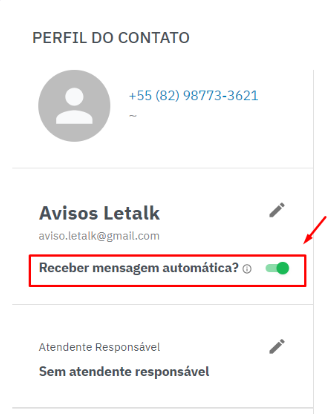
- Facilitar o gerenciamento das interações adicionando um atendente responsável.
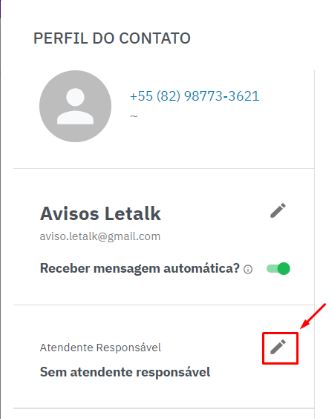
- Tags: Inclua ou exclua tags para categorizar o contato e organizá-lo de acordo com as necessidades.
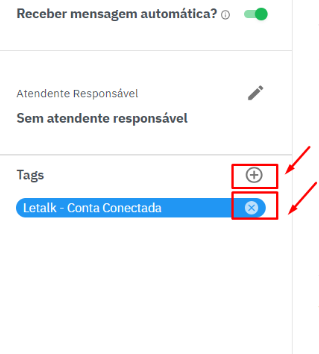
- Campos Personalizados: Visualize e altere as informações presentes nos campos personalizados. Caso necessário, é possível criar novos campos personalizados para armazenar dados específicos do contato. Para saber como, clique aqui.
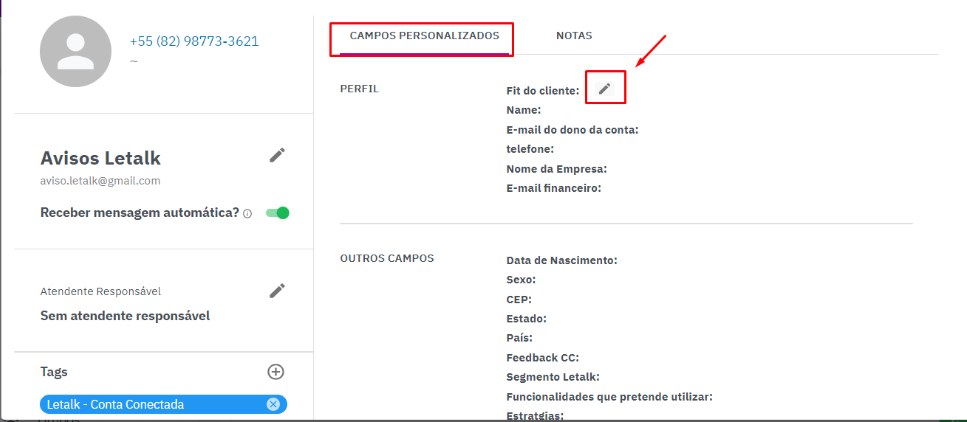
- Notas: Adicione ou visualize notas relacionadas ao contato para manter informações importantes registradas.
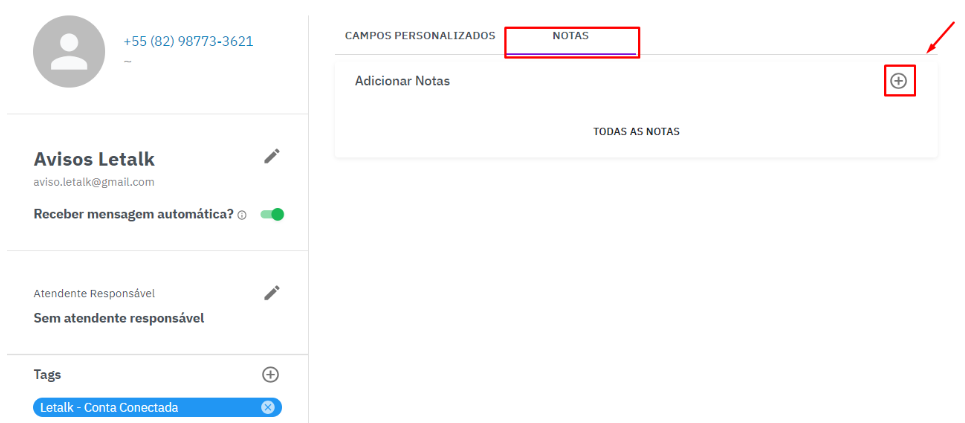
- Identificador e Datas: O número do identificador é uma informação interna do sistema Letalk. Você também pode verificar a data de cadastro e a data de atualização do contato.
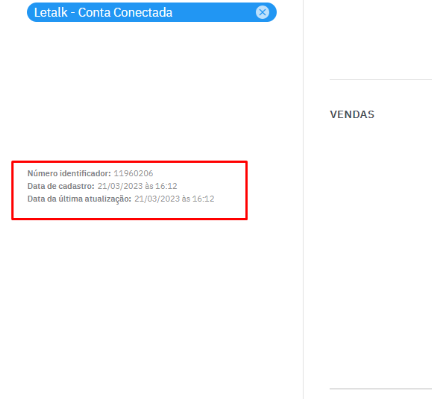
Ações Possíveis na Tela de Perfil do Contato:
- Alterar nome e e-mail do contato.
- Ativar ou desativar o recebimento de mensagens automáticas pelo contato.
- Associar o contato a um atendente responsável.
- Adicionar ou remover tags para categorização.
- Visualizar e editar informações nos campos personalizados.
- Adicionar notas relevantes para referência futura.
Edição de Dados de Contato pelo Inbox na Plataforma Letalk
Além da possibilidade de editar os dados de contato através do Painel do Gestor, a Plataforma Letalk também oferece uma maneira prática de realizar alterações diretamente pelo Inbox (Caixa de Entrada). Neste artigo, vamos explorar como acessar e editar os dados de contato utilizando o Inbox.
Acessando o Perfil do Contato pelo Inbox:
Para editar os dados de um contato diretamente pelo Inbox, siga os passos abaixo:
- Faça login na plataforma Letalk e acesse o Inbox (Caixa de Entrada).
- Localize a conversa com o contato que deseja editar. Clique na conversa para abri-la no campo à direita da caixa de entrada.
- No campo à direita, você verá informações do perfil do contato, incluindo nome, e-mail, número de telefone, foto do perfil, mensagens automáticas, atendente responsável, tags e notas.
Principais Ações de Edição no Inbox:
A partir da tela de perfil do contato no Inbox, você pode realizar diversas ações de edição:
- Alterar Nome e E-mail:
Clique no campo correspondente ao nome ou e-mail do contato e faça as alterações necessárias.
- Ativar ou Desativar Mensagens Automáticas:
Na opção de mensagens automáticas, clique para ativar ou desativar o recebimento de mensagens automáticas pelo contato.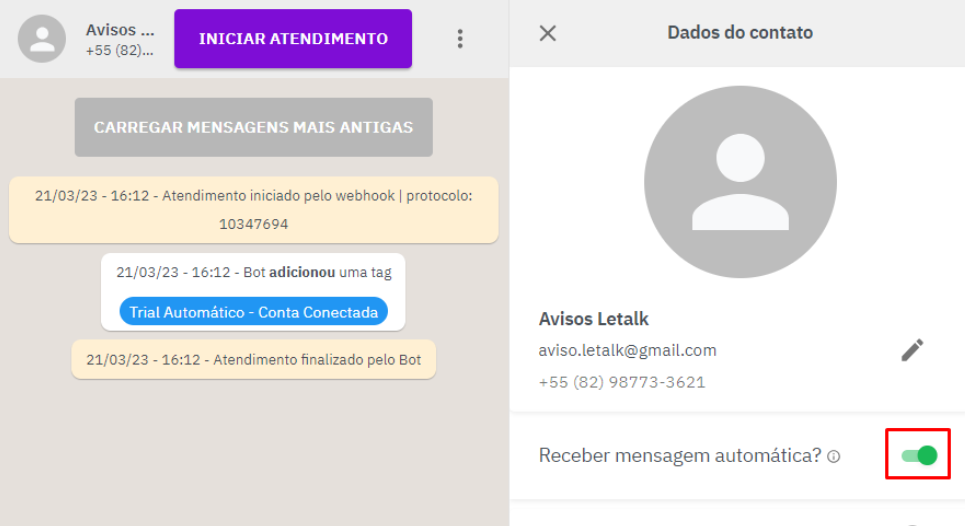
- Associar Atendente Responsável:
Selecione o atendente desejado na lista disponível para associar um atendente responsável ao contato.
- Adicionar ou Remover Tags:
Utilize a seção de tags para adicionar ou remover categorias relevantes para o contato.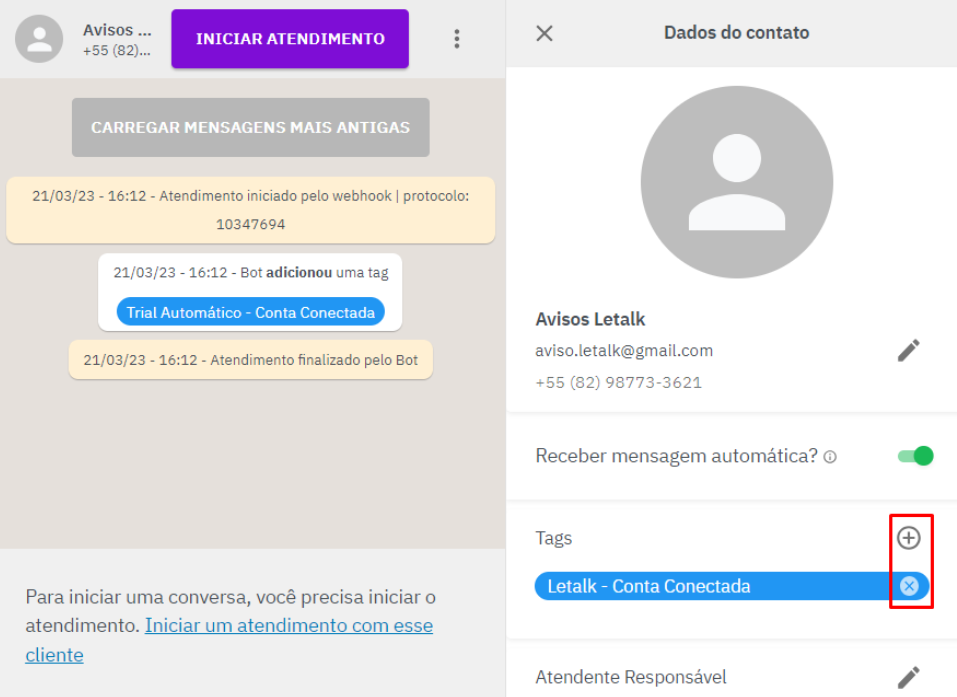
- Adicionar e Visualizar Notas:
Adicione novas notas ou visualize as já existentes para registrar informações adicionais sobre o contato.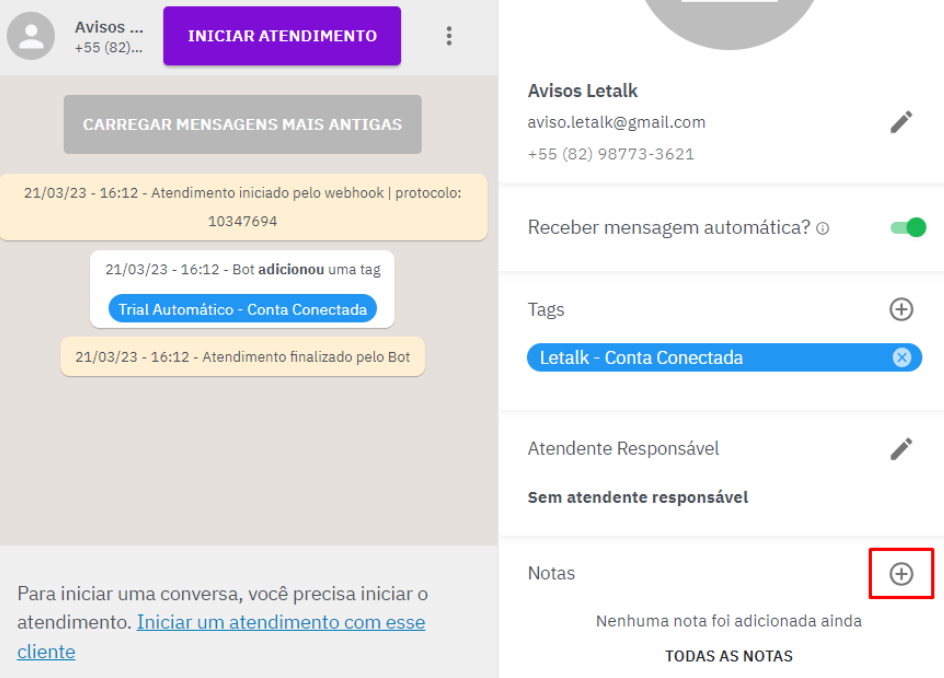
Salvando as Alterações no Inbox:
As alterações feitas diretamente pelo Inbox são salvas automaticamente. Assim que você realizar as edições desejadas, as informações serão atualizadas imediatamente.
Observações Importantes:
- As ações de edição feitas pelo Inbox também são reversíveis, por isso, é possível realizar alterações a qualquer momento.
- Certifique-se de que não haja nenhum atendimento em andamento ou em fila para o contato com outro atendente antes de realizar as edições, para evitar complicações e mal-entendidos.
Conclusão:
Com a opção de editar os dados de contato diretamente pelo Inbox, a Plataforma Letalk oferece ainda mais praticidade e agilidade na gestão de contatos. Ao seguir os passos apresentados neste artigo, você poderá editar os dados dos contatos com facilidade, seja através do Painel do Gestor ou do Inbox, mantendo suas informações organizadas e atualizadas para uma comunicação eficiente na plataforma Letalk.